infotainment OPEL CASCADA 2017 Infotainment kézikönyv (in Hungarian)
[x] Cancel search | Manufacturer: OPEL, Model Year: 2017, Model line: CASCADA, Model: OPEL CASCADA 2017Pages: 115, PDF Size: 1.81 MB
Page 1 of 115

CASCADAInfotainment kézikönyv
Page 6 of 115

6BevezetésBevezetésÁltalános információk ..................... 6
Lopásvédelmi funkció ....................7
A kezelőszervek áttekintése ..........8
Használat ..................................... 14Általános információk
Az Infotainment rendszer a
gépkocsiban a szórakoztatás és a
tájékoztatás legkorszerűbb eszköze.
A rédió könnyen használható nagy
számú FM, AM és DAB
(digitális hangközvetítés)
rádióállomások tárolásával a 1...6
memóriagombokra.
További hangforrásként külső
adattároló eszközöket
csatlakoztathat az Infotainment
rendszerhez; kábellel vagy
Bluetooth ®
segítségével.
A navigációs rendszer biztonságosan
a kívánt úti célhoz irányítja Önt, és
kívánság szerint automatikusan
elkerüli a közlekedési dugókat vagy más útakadályokat.
Az Infotainment rendszer telefon
alkalmazással is el van látva, mely
lehetővé teszi a mobiltelefon
kényelmes és biztonságos
használatát a járműben.Vagy, az infotainment rendszer
használható a műszerfal
kezelőszerveinek, a kormánykerék
kezelőszerveinek használatával vagy a hangfelismerés segítségével.
A rendszer könnyű működtetését jól
átgondolt megjelenésű
vezérlőelemek és egyértelmű kijelző
biztosítják.
A működtetés részleteire vonatkozó
információk és a szoftverfrissítési
hírek elérhetők a honlapunkon.
Megjegyzés
Ez a kézikönyv a különböző
Infotainment rendszerekben
elérhető minden lehetőséget és
jellemzőt leír. Bizonyos leírások,
beleértve a kijelzők és
menüfunkciók leírásait, lehet, hogy
nem vonatkoznak az Ön járművére
modellváltozat, országra jellemző
specifikáció, speciális
berendezések vagy tartozékok
miatt.
Page 7 of 115
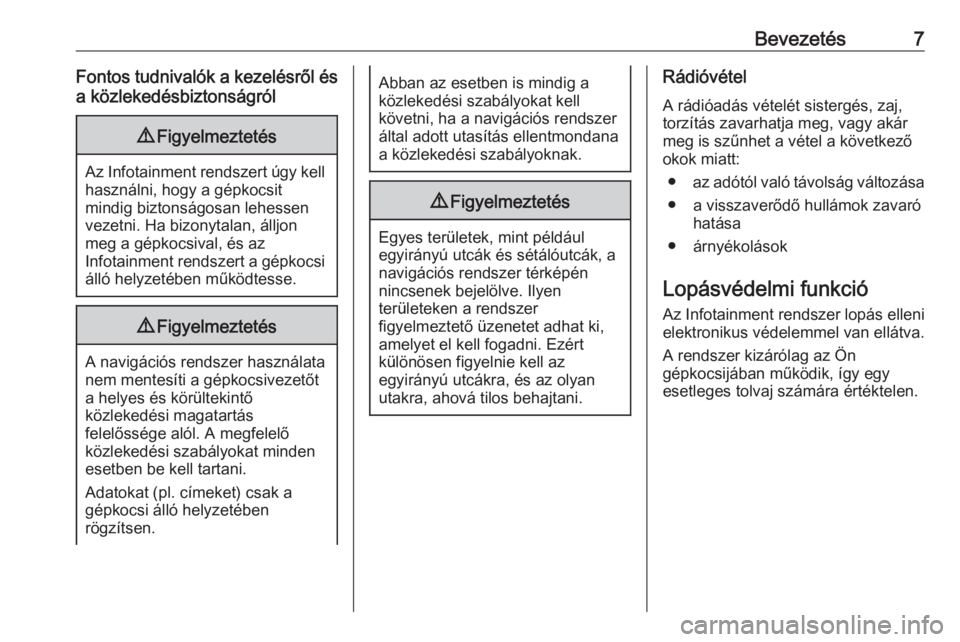
Bevezetés7Fontos tudnivalók a kezelésről ésa közlekedésbiztonságról9 Figyelmeztetés
Az Infotainment rendszert úgy kell
használni, hogy a gépkocsit
mindig biztonságosan lehessen
vezetni. Ha bizonytalan, álljon
meg a gépkocsival, és az
Infotainment rendszert a gépkocsi álló helyzetében működtesse.
9 Figyelmeztetés
A navigációs rendszer használata
nem mentesíti a gépkocsivezetőt
a helyes és körültekintő
közlekedési magatartás
felelőssége alól. A megfelelő
közlekedési szabályokat minden
esetben be kell tartani.
Adatokat (pl. címeket) csak a
gépkocsi álló helyzetében
rögzítsen.
Abban az esetben is mindig a
közlekedési szabályokat kell
követni, ha a navigációs rendszer
által adott utasítás ellentmondana
a közlekedési szabályoknak.9 Figyelmeztetés
Egyes területek, mint például
egyirányú utcák és sétálóutcák, a
navigációs rendszer térképén
nincsenek bejelölve. Ilyen
területeken a rendszer
figyelmeztető üzenetet adhat ki,
amelyet el kell fogadni. Ezért
különösen figyelnie kell az
egyirányú utcákra, és az olyan
utakra, ahová tilos behajtani.
Rádióvétel
A rádióadás vételét sistergés, zaj, torzítás zavarhatja meg, vagy akár
meg is szűnhet a vétel a következő
okok miatt:
● az adótól való távolság változása
● a visszaverődő hullámok zavaró hatása
● árnyékolások
Lopásvédelmi funkció
Az Infotainment rendszer lopás elleni
elektronikus védelemmel van ellátva.
A rendszer kizárólag az Ön
gépkocsijában működik, így egy
esetleges tolvaj számára értéktelen.
Page 9 of 115
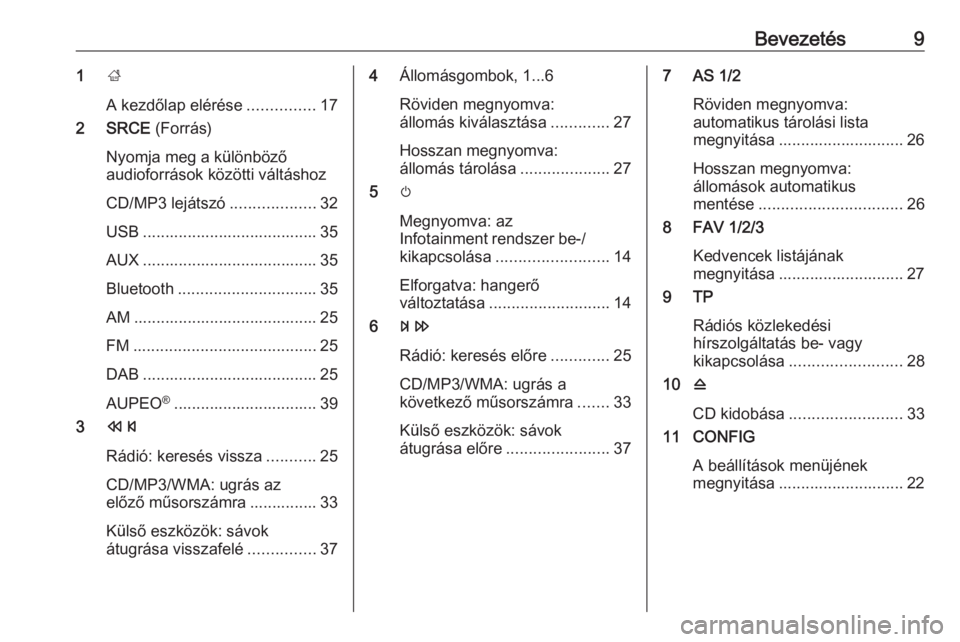
Bevezetés91;
A kezdőlap elérése ...............17
2 SRCE (Forrás)
Nyomja meg a különböző
audioforrások közötti váltáshoz
CD/MP3 lejátszó ...................32
USB ....................................... 35
AUX ....................................... 35
Bluetooth ............................... 35
AM ......................................... 25
FM ......................................... 25
DAB ....................................... 25
AUPEO ®
................................ 39
3 s
Rádió: keresés vissza ...........25
CD/MP3/WMA: ugrás az
előző műsorszámra ............... 33
Külső eszközök: sávok
átugrása visszafelé ...............374Állomásgombok, 1...6
Röviden megnyomva:
állomás kiválasztása .............27
Hosszan megnyomva:
állomás tárolása ....................27
5 m
Megnyomva: az
Infotainment rendszer be-/
kikapcsolása ......................... 14
Elforgatva: hangerő
változtatása ........................... 14
6 u
Rádió: keresés előre .............25
CD/MP3/WMA: ugrás a
következő műsorszámra .......33
Külső eszközök: sávok
átugrása előre ....................... 377 AS 1/2
Röviden megnyomva:
automatikus tárolási lista
megnyitása ............................ 26
Hosszan megnyomva:
állomások automatikus
mentése ................................ 26
8 FAV 1/2/3
Kedvencek listájának
megnyitása ............................ 27
9 TP
Rádiós közlekedési
hírszolgáltatás be- vagy
kikapcsolása ......................... 28
10 d
CD kidobása ......................... 33
11 CONFIG
A beállítások menüjének
megnyitása ............................ 22
Page 12 of 115
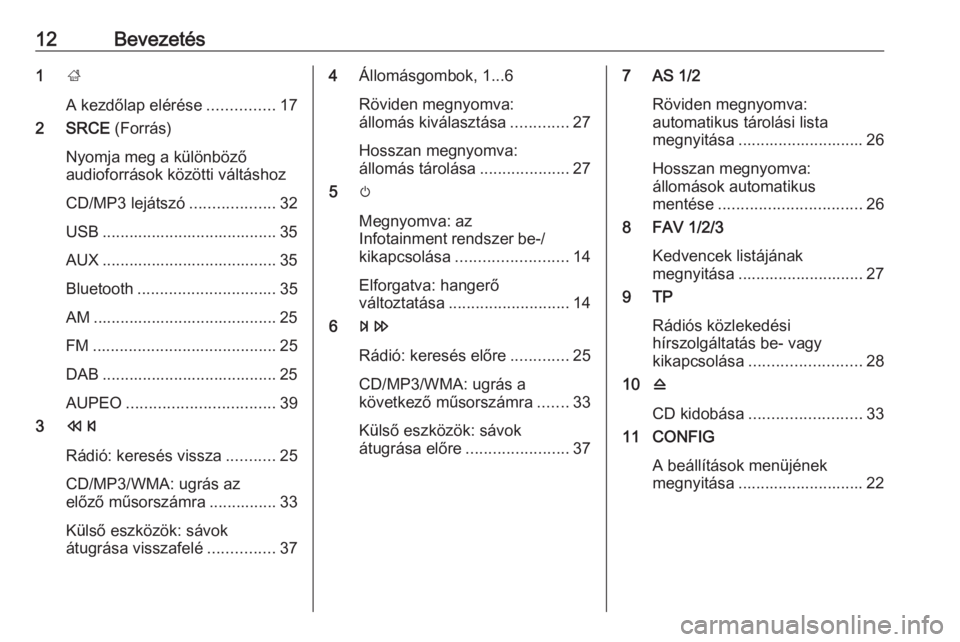
12Bevezetés1;
A kezdőlap elérése ...............17
2 SRCE (Forrás)
Nyomja meg a különböző
audioforrások közötti váltáshoz
CD/MP3 lejátszó ...................32
USB ....................................... 35
AUX ....................................... 35
Bluetooth ............................... 35
AM ......................................... 25
FM ......................................... 25
DAB ....................................... 25
AUPEO ................................. 39
3 s
Rádió: keresés vissza ...........25
CD/MP3/WMA: ugrás az
előző műsorszámra ............... 33
Külső eszközök: sávok
átugrása visszafelé ...............374Állomásgombok, 1...6
Röviden megnyomva:
állomás kiválasztása .............27
Hosszan megnyomva:
állomás tárolása ....................27
5 m
Megnyomva: az Infotainment rendszer be-/
kikapcsolása ......................... 14
Elforgatva: hangerő
változtatása ........................... 14
6 u
Rádió: keresés előre .............25
CD/MP3/WMA: ugrás a
következő műsorszámra .......33
Külső eszközök: sávok
átugrása előre ....................... 377 AS 1/2
Röviden megnyomva:
automatikus tárolási lista
megnyitása ............................ 26
Hosszan megnyomva:
állomások automatikus
mentése ................................ 26
8 FAV 1/2/3
Kedvencek listájának
megnyitása ............................ 27
9 TP
Rádiós közlekedési
hírszolgáltatás be- vagy
kikapcsolása ......................... 28
10 d
CD kidobása ......................... 33
11 CONFIG
A beállítások menüjének
megnyitása ............................ 22
Page 14 of 115
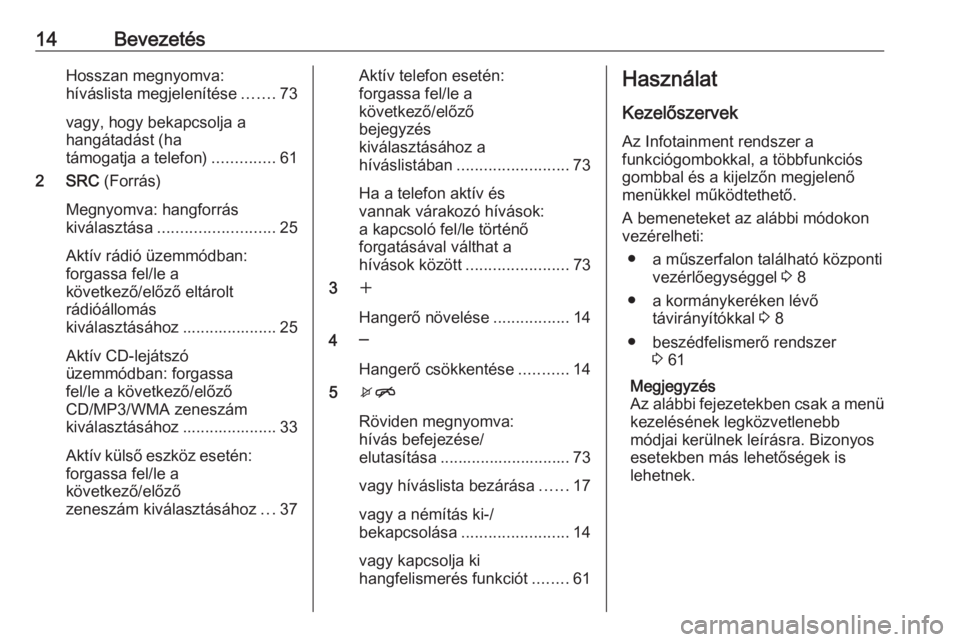
14BevezetésHosszan megnyomva:
híváslista megjelenítése .......73
vagy, hogy bekapcsolja a
hangátadást (ha
támogatja a telefon) ..............61
2 SRC (Forrás)
Megnyomva: hangforrás
kiválasztása .......................... 25
Aktív rádió üzemmódban:
forgassa fel/le a
következő/előző eltárolt
rádióállomás
kiválasztásához ..................... 25
Aktív CD-lejátszó
üzemmódban: forgassa
fel/le a következő/előző
CD/MP3/WMA zeneszám
kiválasztásához ..................... 33
Aktív külső eszköz esetén: forgassa fel/le a
következő/előző
zeneszám kiválasztásához ...37Aktív telefon esetén:
forgassa fel/le a
következő/előző
bejegyzés
kiválasztásához a
híváslistában ......................... 73
Ha a telefon aktív és
vannak várakozó hívások:
a kapcsoló fel/le történő
forgatásával válthat a
hívások között ....................... 73
3 w
Hangerő növelése .................14
4 ─
Hangerő csökkentése ...........14
5 xn
Röviden megnyomva:
hívás befejezése/
elutasítása ............................. 73
vagy híváslista bezárása ......17
vagy a némítás ki-/
bekapcsolása ........................ 14
vagy kapcsolja ki
hangfelismerés funkciót ........61Használat
Kezelőszervek Az Infotainment rendszer a
funkciógombokkal, a többfunkciós
gombbal és a kijelzőn megjelenő
menükkel működtethető.
A bemeneteket az alábbi módokon
vezérelheti:
● a műszerfalon található központi vezérlőegységgel 3 8
● a kormánykeréken lévő távirányítókkal 3 8
● beszédfelismerő rendszer 3 61
Megjegyzés
Az alábbi fejezetekben csak a menü kezelésének legközvetlenebb
módjai kerülnek leírásra. Bizonyos
esetekben más lehetőségek is
lehetnek.
Page 15 of 115
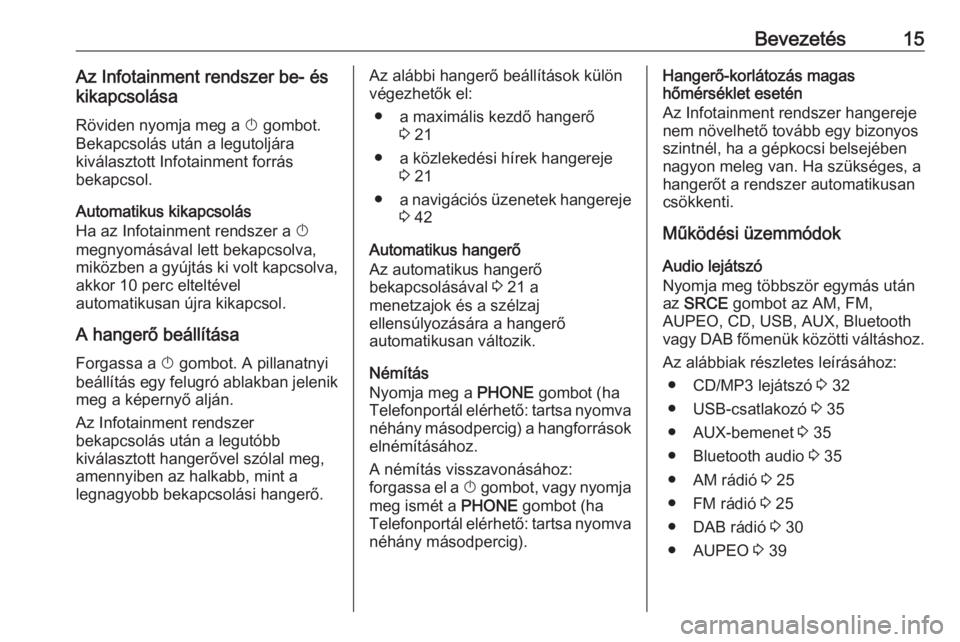
Bevezetés15Az Infotainment rendszer be- és
kikapcsolása
Röviden nyomja meg a X gombot.
Bekapcsolás után a legutoljára
kiválasztott Infotainment forrás
bekapcsol.
Automatikus kikapcsolás
Ha az Infotainment rendszer a X
megnyomásával lett bekapcsolva,
miközben a gyújtás ki volt kapcsolva, akkor 10 perc elteltével
automatikusan újra kikapcsol.
A hangerő beállítása
Forgassa a X gombot. A pillanatnyi
beállítás egy felugró ablakban jelenik meg a képernyő alján.
Az Infotainment rendszer
bekapcsolás után a legutóbb
kiválasztott hangerővel szólal meg,
amennyiben az halkabb, mint a
legnagyobb bekapcsolási hangerő.Az alábbi hangerő beállítások külön
végezhetők el:
● a maximális kezdő hangerő 3 21
● a közlekedési hírek hangereje 3 21
● a navigációs üzenetek hangereje
3 42
Automatikus hangerő
Az automatikus hangerő
bekapcsolásával 3 21 a
menetzajok és a szélzaj
ellensúlyozására a hangerő
automatikusan változik.
Némítás
Nyomja meg a PHONE gombot (ha
Telefonportál elérhető: tartsa nyomva
néhány másodpercig) a hangforrások elnémításához.
A némítás visszavonásához:
forgassa el a X gombot, vagy nyomja
meg ismét a PHONE gombot (ha
Telefonportál elérhető: tartsa nyomva néhány másodpercig).Hangerő-korlátozás magas
hőmérséklet esetén
Az Infotainment rendszer hangereje
nem növelhető tovább egy bizonyos
szintnél, ha a gépkocsi belsejében
nagyon meleg van. Ha szükséges, a
hangerőt a rendszer automatikusan
csökkenti.
Működési üzemmódok
Audio lejátszó
Nyomja meg többször egymás után
az SRCE gombot az AM, FM,
AUPEO, CD, USB, AUX, Bluetooth
vagy DAB főmenük közötti váltáshoz.
Az alábbiak részletes leírásához: ● CD/MP3 lejátszó 3 32
● USB-csatlakozó 3 35
● AUX-bemenet 3 35
● Bluetooth audio 3 35
● AM rádió 3 25
● FM rádió 3 25
● DAB rádió 3 30
● AUPEO 3 39
Page 22 of 115
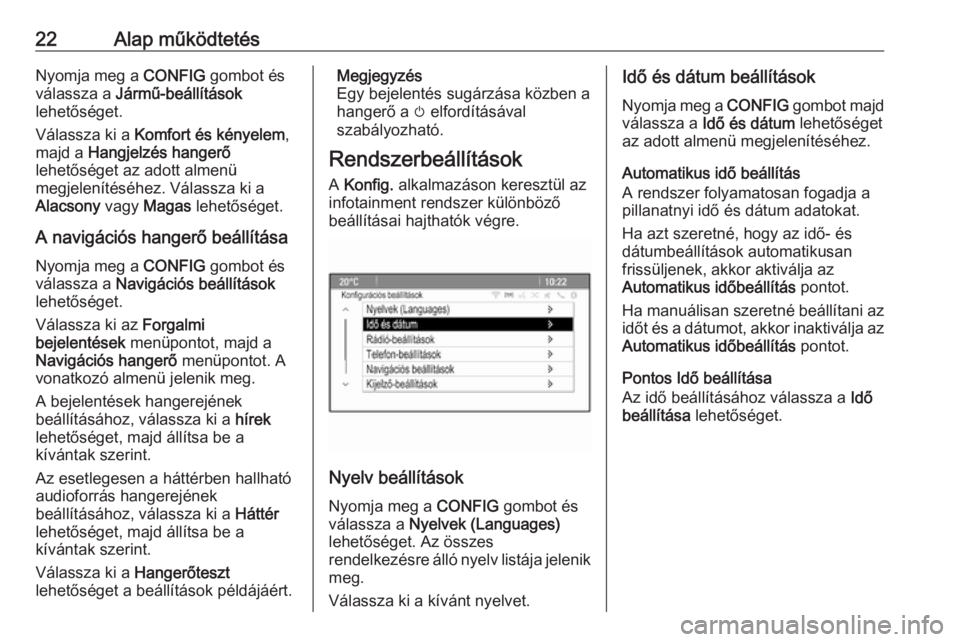
22Alap működtetésNyomja meg a CONFIG gombot és
válassza a Jármű-beállítások
lehetőséget.
Válassza ki a Komfort és kényelem ,
majd a Hangjelzés hangerő
lehetőséget az adott almenü
megjelenítéséhez. Válassza ki a
Alacsony vagy Magas lehetőséget.
A navigációs hangerő beállítása
Nyomja meg a CONFIG gombot és
válassza a Navigációs beállítások
lehetőséget.
Válassza ki az Forgalmi
bejelentések menüpontot, majd a
Navigációs hangerő menüpontot. A
vonatkozó almenü jelenik meg.
A bejelentések hangerejének
beállításához, válassza ki a hírek
lehetőséget, majd állítsa be a
kívántak szerint.
Az esetlegesen a háttérben hallható
audioforrás hangerejének
beállításához, válassza ki a Háttér
lehetőséget, majd állítsa be a
kívántak szerint.
Válassza ki a Hangerőteszt
lehetőséget a beállítások példájáért.Megjegyzés
Egy bejelentés sugárzása közben a
hangerő a m elfordításával
szabályozható.
Rendszerbeállítások
A Konfig. alkalmazáson keresztül az
infotainment rendszer különböző
beállításai hajthatók végre.
Nyelv beállítások
Nyomja meg a CONFIG gombot és
válassza a Nyelvek (Languages)
lehetőséget. Az összes
rendelkezésre álló nyelv listája jelenik meg.
Válassza ki a kívánt nyelvet.
Idő és dátum beállítások
Nyomja meg a CONFIG gombot majd
válassza a Idő és dátum lehetőséget
az adott almenü megjelenítéséhez.
Automatikus idő beállítás
A rendszer folyamatosan fogadja a
pillanatnyi idő és dátum adatokat.
Ha azt szeretné, hogy az idő- és
dátumbeállítások automatikusan
frissüljenek, akkor aktiválja az
Automatikus időbeállítás pontot.
Ha manuálisan szeretné beállítani az időt és a dátumot, akkor inaktiválja az
Automatikus időbeállítás pontot.
Pontos Idő beállítása
Az idő beállításához válassza a Idő
beállítása lehetőséget.
Page 23 of 115
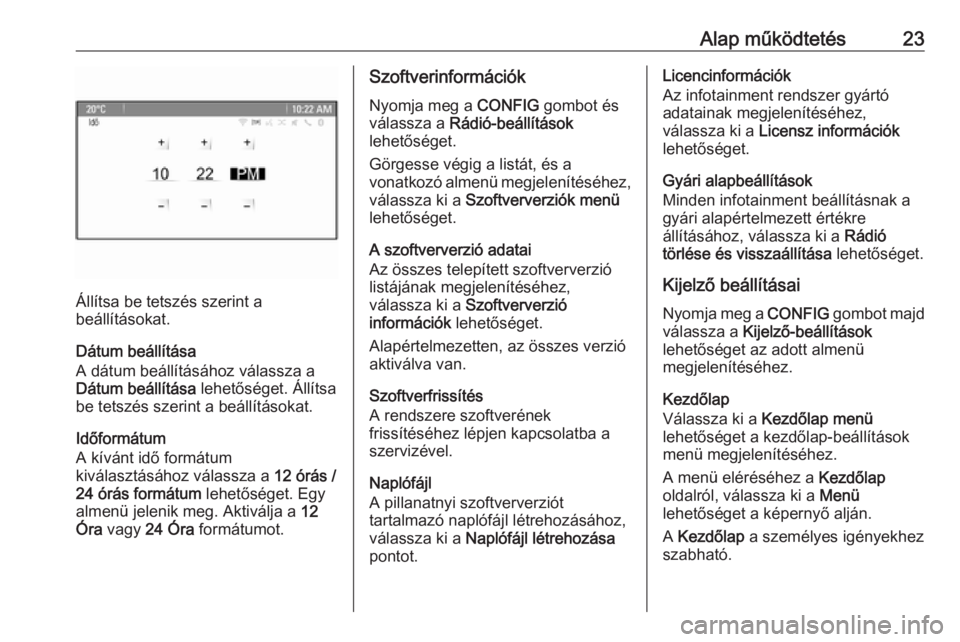
Alap működtetés23
Állítsa be tetszés szerint a
beállításokat.
Dátum beállítása
A dátum beállításához válassza a
Dátum beállítása lehetőséget. Állítsa
be tetszés szerint a beállításokat.
Időformátum
A kívánt idő formátum
kiválasztásához válassza a 12 órás /
24 órás formátum lehetőséget. Egy
almenü jelenik meg. Aktiválja a 12
Óra vagy 24 Óra formátumot.
Szoftverinformációk
Nyomja meg a CONFIG gombot és
válassza a Rádió-beállítások
lehetőséget.
Görgesse végig a listát, és a
vonatkozó almenü megjelenítéséhez,
válassza ki a Szoftververziók menü
lehetőséget.
A szoftververzió adatai
Az összes telepített szoftververzió
listájának megjelenítéséhez,
válassza ki a Szoftververzió
információk lehetőséget.
Alapértelmezetten, az összes verzió
aktiválva van.
Szoftverfrissítés
A rendszere szoftverének
frissítéséhez lépjen kapcsolatba a
szervizével.
Naplófájl
A pillanatnyi szoftververziót
tartalmazó naplófájl létrehozásához,
válassza ki a Naplófájl létrehozása
pontot.Licencinformációk
Az infotainment rendszer gyártó
adatainak megjelenítéséhez,
válassza ki a Licensz információk
lehetőséget.
Gyári alapbeállítások
Minden infotainment beállításnak a
gyári alapértelmezett értékre
állításához, válassza ki a Rádió
törlése és visszaállítása lehetőséget.
Kijelző beállításai Nyomja meg a CONFIG gombot majd
válassza a Kijelző-beállítások
lehetőséget az adott almenü
megjelenítéséhez.
Kezdőlap
Válassza ki a Kezdőlap menü
lehetőséget a kezdőlap-beállítások menü megjelenítéséhez.
A menü eléréséhez a Kezdőlap
oldalról, válassza ki a Menü
lehetőséget a képernyő alján.
A Kezdőlap a személyes igényekhez
szabható.
Page 26 of 115
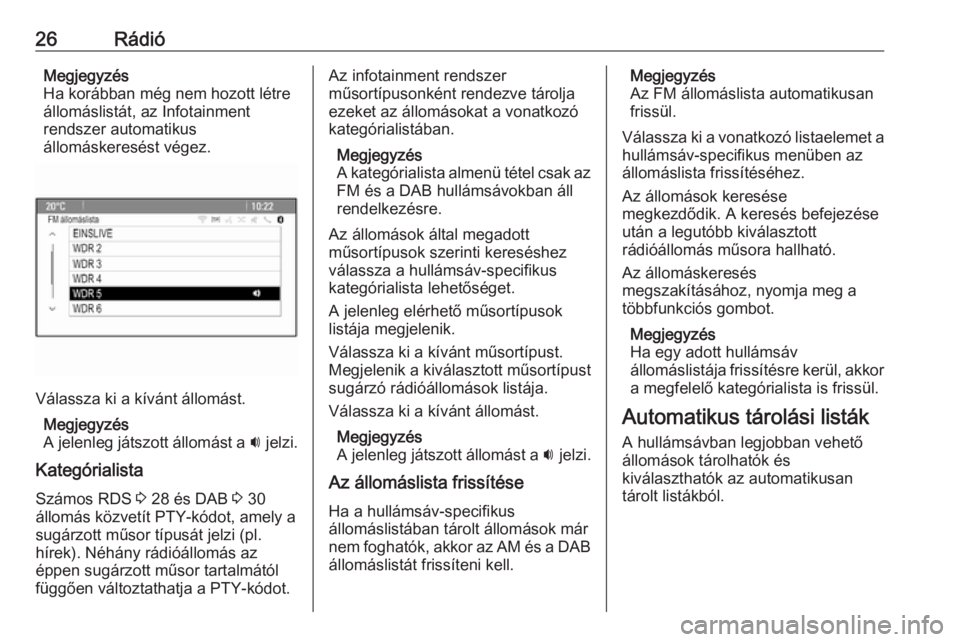
26RádióMegjegyzés
Ha korábban még nem hozott létre
állomáslistát, az Infotainment
rendszer automatikus
állomáskeresést végez.
Válassza ki a kívánt állomást.
Megjegyzés
A jelenleg játszott állomást a i jelzi.
Kategórialista Számos RDS 3 28 és DAB 3 30
állomás közvetít PTY-kódot, amely a
sugárzott műsor típusát jelzi (pl.
hírek). Néhány rádióállomás az
éppen sugárzott műsor tartalmától
függően változtathatja a PTY-kódot.
Az infotainment rendszer
műsortípusonként rendezve tárolja
ezeket az állomásokat a vonatkozó
kategórialistában.
Megjegyzés
A kategórialista almenü tétel csak az
FM és a DAB hullámsávokban áll
rendelkezésre.
Az állomások által megadott
műsortípusok szerinti kereséshez válassza a hullámsáv-specifikus
kategórialista lehetőséget.
A jelenleg elérhető műsortípusok
listája megjelenik.
Válassza ki a kívánt műsortípust.
Megjelenik a kiválasztott műsortípust
sugárzó rádióállomások listája.
Válassza ki a kívánt állomást.
Megjegyzés
A jelenleg játszott állomást a i jelzi.
Az állomáslista frissítése
Ha a hullámsáv-specifikus
állomáslistában tárolt állomások már
nem foghatók, akkor az AM és a DAB állomáslistát frissíteni kell.Megjegyzés
Az FM állomáslista automatikusan
frissül.
Válassza ki a vonatkozó listaelemet a
hullámsáv-specifikus menüben az
állomáslista frissítéséhez.
Az állomások keresése
megkezdődik. A keresés befejezése
után a legutóbb kiválasztott
rádióállomás műsora hallható.
Az állomáskeresés
megszakításához, nyomja meg a
többfunkciós gombot.
Megjegyzés
Ha egy adott hullámsáv
állomáslistája frissítésre kerül, akkor a megfelelő kategórialista is frissül.
Automatikus tárolási listák
A hullámsávban legjobban vehető állomások tárolhatók és
kiválaszthatók az automatikusan
tárolt listákból.